
Innholdsfortegnelse:
- Forfatter John Day [email protected].
- Public 2024-01-30 11:25.
- Sist endret 2025-01-23 15:02.
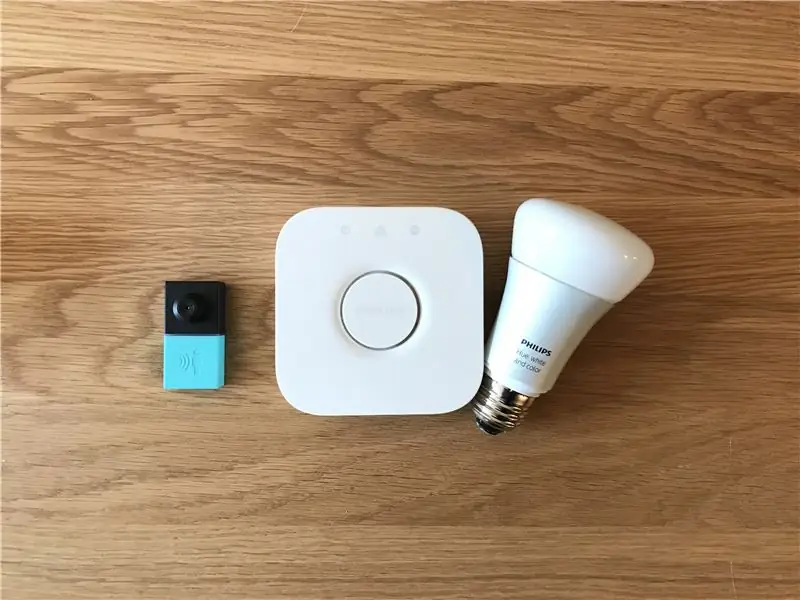

Glemmer du ofte å slå av lysene? Det er alltid mulig å glemme å slå av lysene når du forlater huset eller rommet, men med MESH -bevegelsessensoren løste vi problemet ved å bruke deteksjons- og oppdagelsesfunksjonene for å hjelpe deg med å automatisere lysene dine enkelt.
Oversikt:
- Start MESH -appen (tilgjengelig på Android og iOS).
- Sett opp MESH Motion ved å velge funksjonene Detect og Un-detect.
- Sett opp Philips Hue i MESH -appen.
-
Start og nyt ditt automatiserte lys.
Som alltid kan du få MESH -blokker på nettstedet vårt med 5% rabatt med rabattkoden MAKERS00 som takk for at du sjekket ut vår Instructable og får mer informasjon om MESH -blokker her.
Trinn 1: Ingredienser
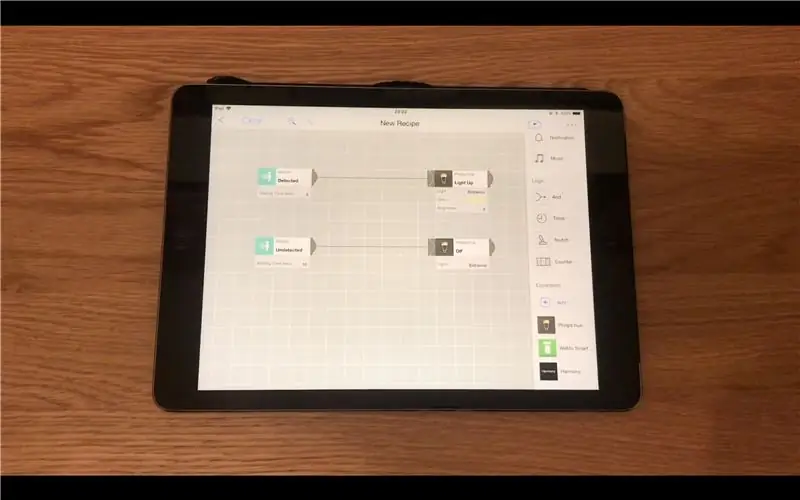
Foreslått:
- x1 MESH Bevegelse
- x1 Smarttelefon eller nettbrett (Android eller iOS)
- x1 Philips Hue Light
- Sterk dobbeltsidig tape
- WiFi
Trinn 2: Lag oppskriften i MESH -appen
- Dra to MESH Motion -ikoner og to Philips Hue -ikoner til lerretet i MESH -appen.
- Koble hvert MESH Motion -ikon til et tilsvarende Philips Hue -ikon.
Innstillinger for MESH Motion -ikon:
- Trykk på hvert MESH Motion -ikon for å angi funksjonene "Detect" og "Undetect".
- Trykk på det første MESH Motion -ikonet og velg "Detect", og velg deretter ventetid.
- Trykk på det andre MESH Motion -ikonet og velg "Undetect", og velg deretter ventetid.
Ikoninnstillinger for Philips Hue:
- Trykk på Philips Hue -ikonet og konfigurer Philips Hue -lyset etter instruksjonene på skjermen.
- Trykk på det første Philips Hue -ikonet og velg lyset fra listen over tilgjengelige lys.
- Trykk på den andre Philips Hue og velg "Slå av" -funksjonen.
Merk: Sørg for at Philips Hue -lampen er koblet til det samme WiFi -nettverket til MESH -app -enheten din
Trinn 3: Test, kjør og spar strøm

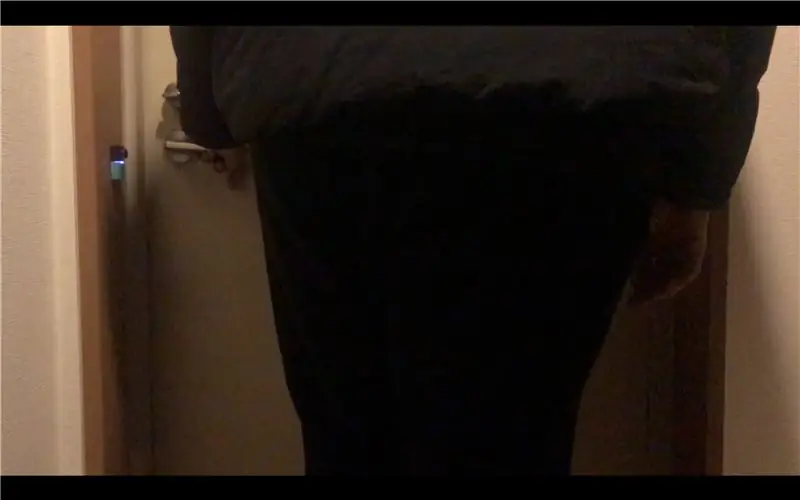
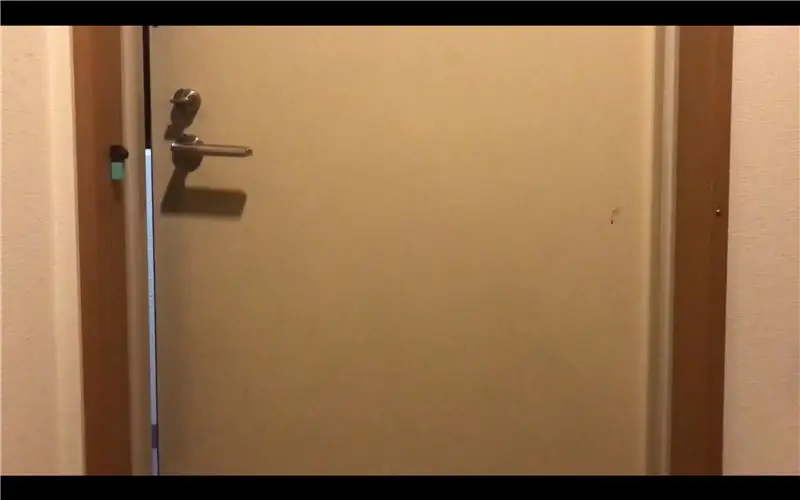
Lysautomatisering hjelper deg med å spare strøm ved å bruke tidtakeren og MESH Motion detect- og undetect -funksjoner for å automatisk slå lyset på eller av etter behov.
Anbefalt:
Lys opp Chanukah-genser med individuelle "lys": 7 trinn (med bilder)

Opplyst Chanukah-genser med individuelle "stearinlys": Høytidsfesten og i år kan du være festens lysende stjerne med en lys menoragenser! Dette er et sydd kretsprosjekt som bruker relativt rimelige materialer som er lett å finne på nettet og i håndverksbutikken. Enda bedre
Automatiser hjemmene dine med MESH og Logitech Harmony: 5 trinn (med bilder)

Automatiser hjemmene dine med MESH og Logitech Harmony: Leter du etter en måte å automatisere hjemmene dine på med liten innsats? Er du lei av å bruke en fjernkontroll for å slå på enhetene " On " og "Av"? Du kan automatisere enhetene dine med MESH -bevegelsessensoren og Logitech Ha
Automatiser en vifte ved hjelp av MESH -temperatursensor: 4 trinn (med bilder)

Automatiser en vifte ved hjelp av MESH temperatursensor: Er du lei av å slå på viften " På " og "Av"? Hva om viften din var automatisert og tilpassbar basert på dine favoritt temperaturinnstillinger? Vi har bygget en automatisk vifte ved hjelp av MESH Temperature & Fuktighet, Wemo og
Hvordan bruke Wiimote som en datamus ved å bruke stearinlys som sensor !!: 3 trinn

Slik bruker du Wiimote som en datamus ved å bruke stearinlys som en sensor !!: Denne guiden viser deg hvordan du kobler din Wii -fjernkontroll (Wiimote) til din PC og bruker den som en mus
DIY varmlufts loddejern ved å bruke 12-18 volt DC ved 2-3 ampere: 18 trinn (med bilder)

DIY varmlufts loddejern ved å bruke 12-18 volt DC ved 2-3 ampere: Dette er min første eva-postering av en DIY-artikkel på nettet. Så unnskyld meg for noen skrivefeil, protokoll osv. Følgende instruksjoner viser hvordan du lager et fungerende varmlufts loddejern som passer for ALLE bruksområder som krever lodding. Denne varmlufts lodding
